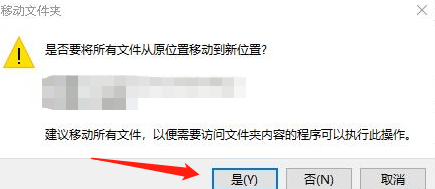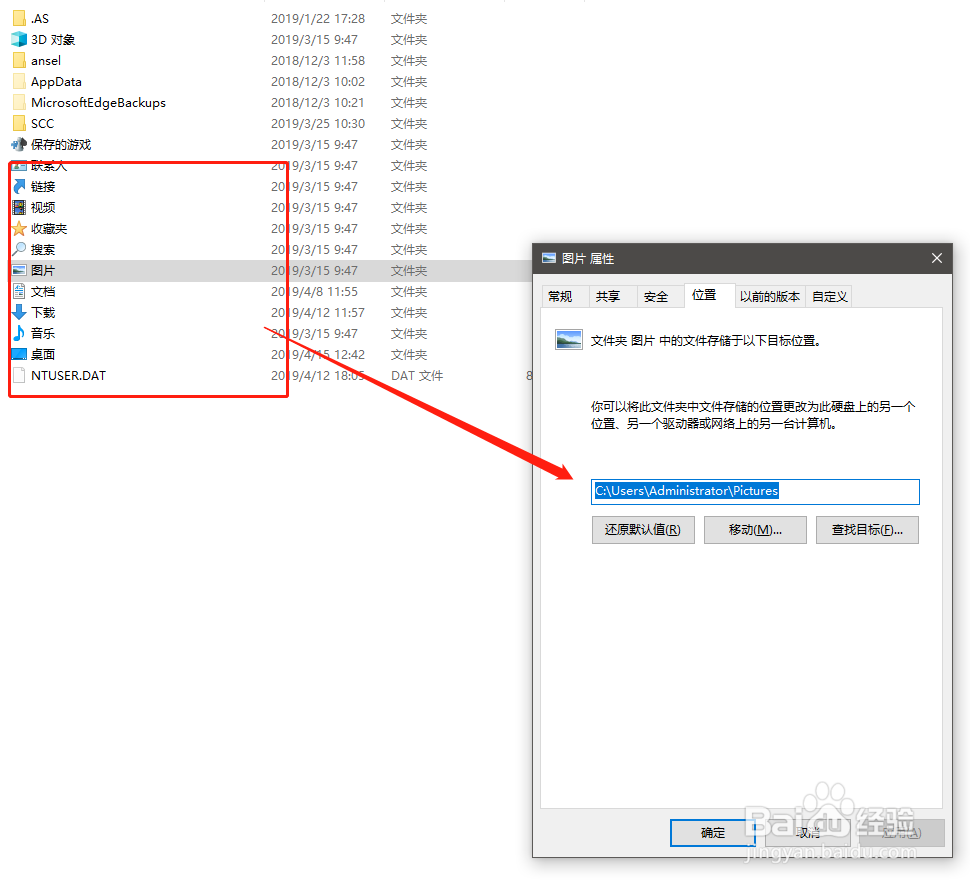1、我们在C盘找到桌面,C盘-用户-用户名。如图所示
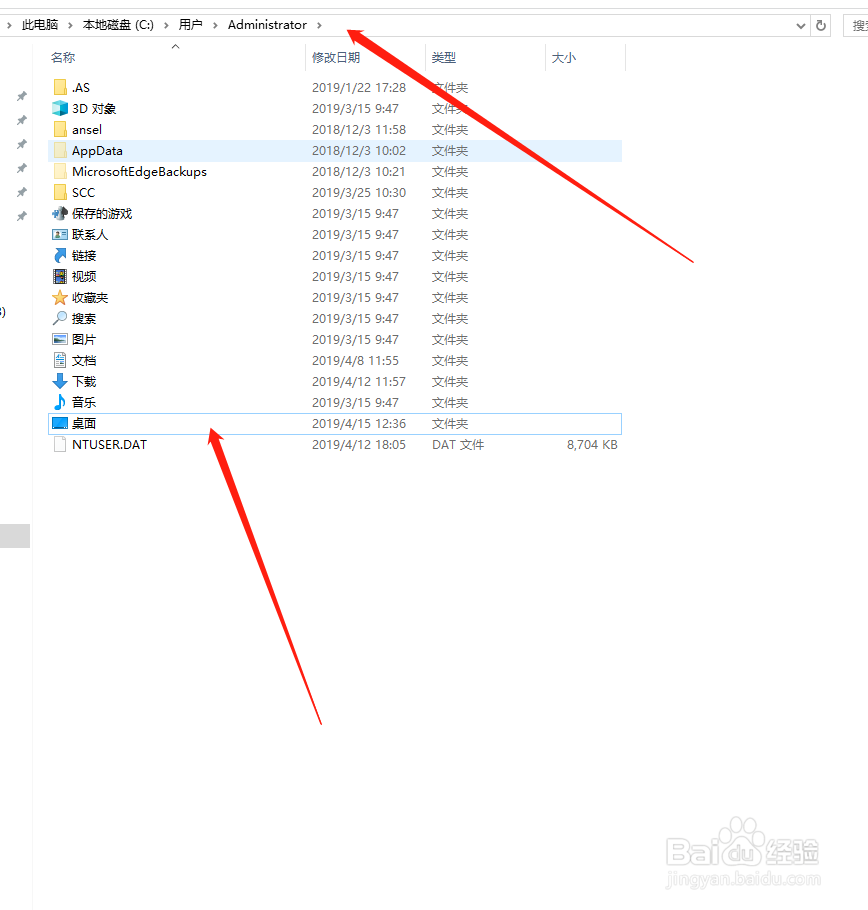
2、找到桌面以后,点击桌面,鼠标右键,然后点属性。
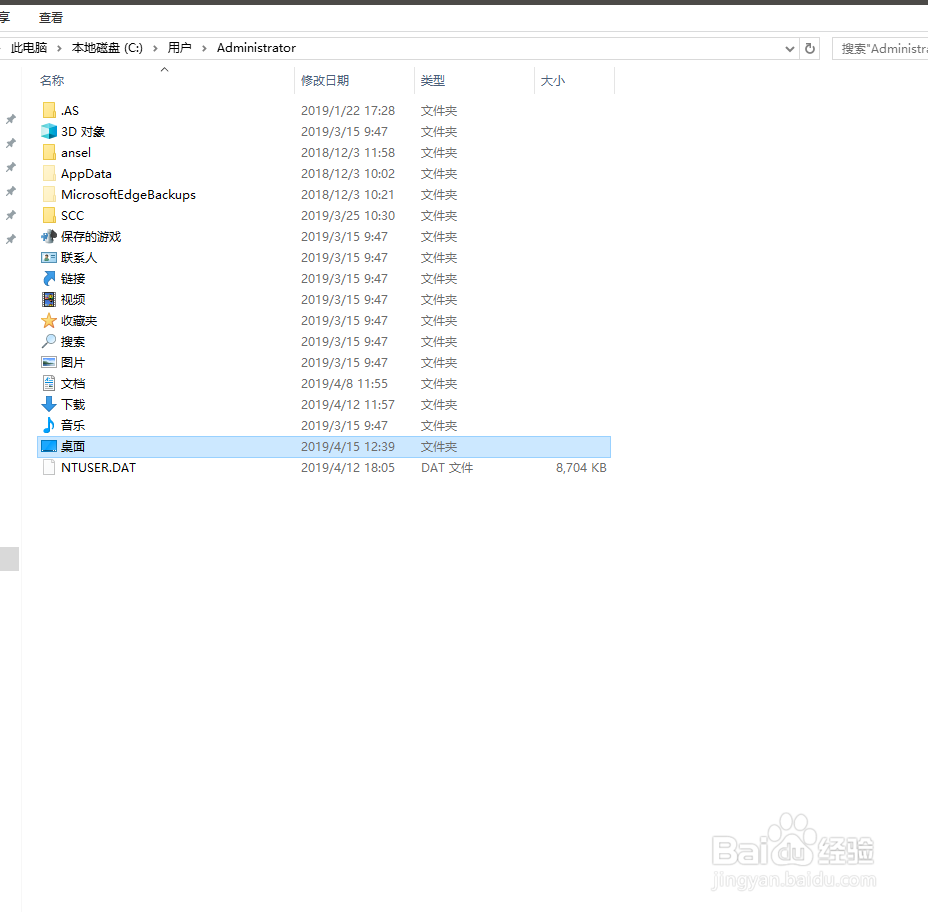
3、在点了属性出现的界面我们可以看到有,常规,共享,位置的选项,我们点位置。
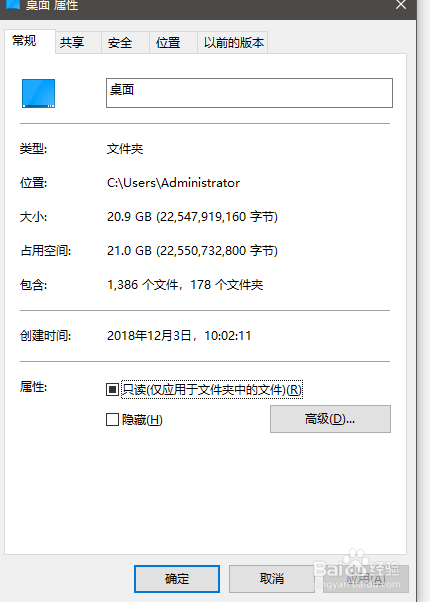
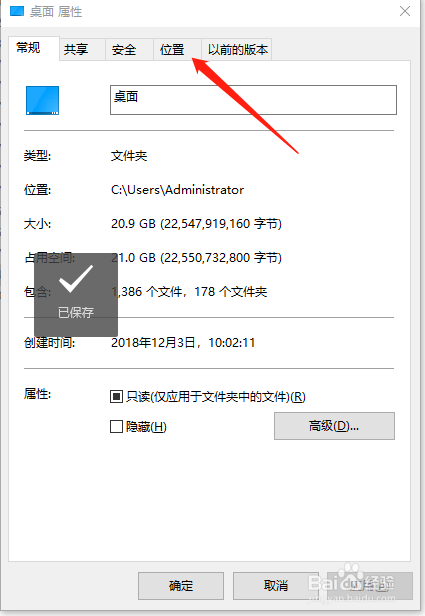
4、在出现的位置选项中有桌面这个文件夹的位置,如图。这个是我们现在的位置。我们需要改变,就直接点移动。
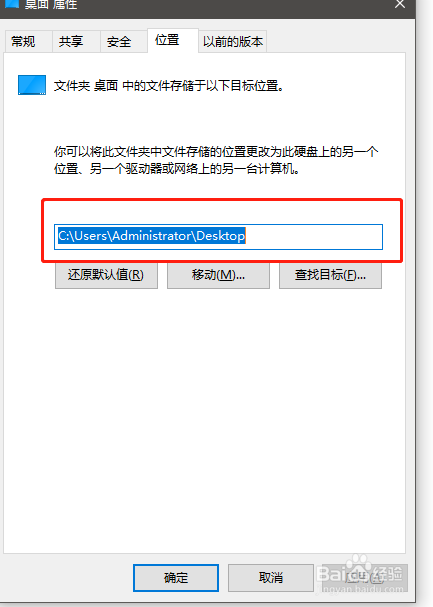
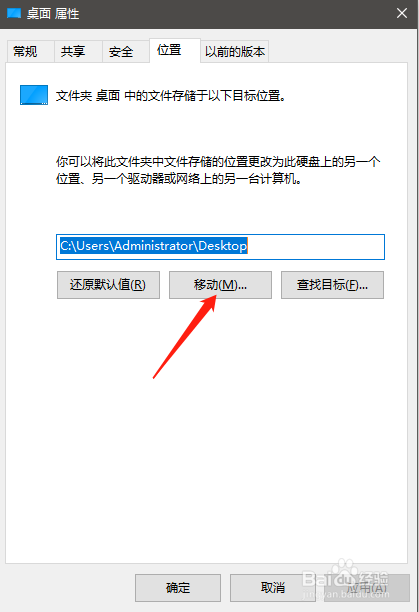
5、点了移动后,在出现的选择界面选择我们的D盘,这个根据自己选择,在D盘新建一个文件夹,名字改为桌面。也可以改为其他的,某某的桌面之类的。然后点确定,确定这次的修改。
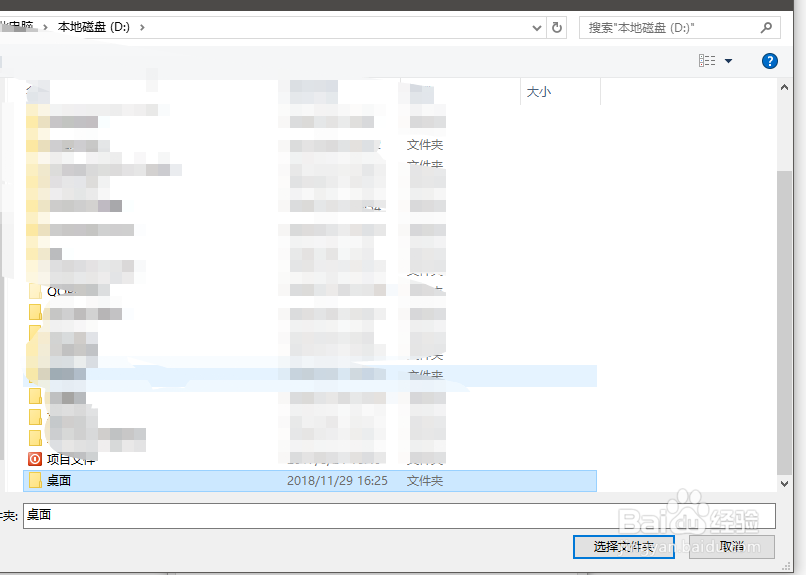
6、点了修改后,会提示是否把当前文件移动到新的文件中,这个肯定是点是的,不然你之前的桌面内容看不见了。这个适用于其他的一些文件夹,比如下载,图片和视频。